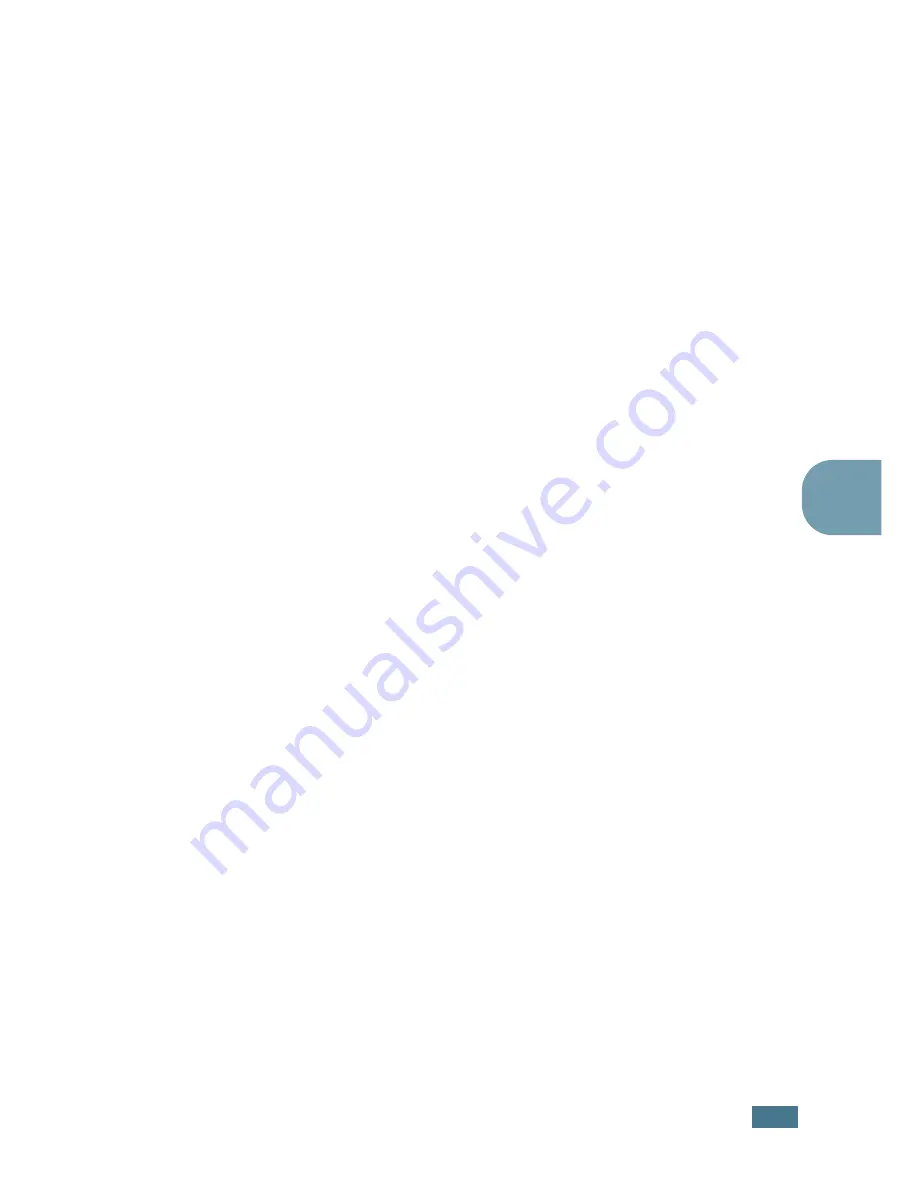
T
AREAS
DE
IMPRESIÓN
4.
17
4
4
Seleccione las opciones de marca de agua deseadas.
Puede seleccionar el nombre, el estilo y el tamaño de
fuente, además del nivel de la escala de grises de la sección
Atributos de fuente
, y configurar el ángulo de la marca de
agua de la sección
Ángulo del mensaje
.
5
Para añadir una nueva marca agua a la lista, haga clic en
Agregar
.
6
Cuando haya acabado la modificación, haga clic en
Aceptar
y comience la impresión.
Para detener la impresión de la marca de agua, seleccione
<Sin
marcas de agua>
de la lista desplegable
Marca de agua
.
Modificación de una marca de agua
1
Para modificar la configuración de impresión en la aplicación
de software, acceda a las propiedades de impresión.
Consulte la página 4.2.
2
Haga clic en la ficha
Opciones adicionales
y, a
continuación, haga clic en el botón
Modificar
que se
encuentra en la sección
Marca de agua
. Aparece la
ventana Modificar marcas de agua.
3
Seleccione la marca de agua que desee modificar de la lista
Marcas de agua actuales
, y modifique los mensajes de
marcas de agua y las opciones. Consulte la sección
“Creación de una marca de agua” en la página 4.16.
4
Haga clic en
Actualizar
para guardar los cambios.
5
Haga clic en
Aceptar
.
Eliminación de una marca de agua
1
Para modificar la configuración de impresión en la aplicación
de software, acceda a las propiedades de impresión.
Consulte la página 4.2.
2
En la ficha
Opciones adicionales
, haga clic en el botón
Modificar
que se encuentra en la sección
Marca de agua
.
Aparece la ventana Modificar marcas de agua.
3
Seleccione la marca de agua que desee eliminar en la lista
Marcas de agua actuales
y haga clic en
Eliminar
.
4
Haga clic en
Aceptar
.
Summary of Contents for 2252W - Printer - B/W
Page 1: ......
Page 18: ...xvii ...
Page 19: ...xviii NOTAS ...
Page 107: ...TAREAS DE IMPRESIÓN 4 32 NOTAS ...
Page 117: ...MANTENIMIENTO DE LA IMPRESORA 5 10 NOTAS ...
Page 143: ...SOLUCIÓN DE PROBLEMAS 6 26 NOTAS ...
Page 159: ...USO DE LA IMPRESORA EN LINUX B 12 NOTAS ...
Page 194: ...ESPECIFICACIONES E 11 E ...
Page 195: ...ESPECIFICACIONES E 12 ...
Page 196: ...ESPECIFICACIONES E 13 E ...
Page 197: ...ESPECIFICACIONES E 14 NOTAS ...
Page 201: ...Visite nuestra página Web en www samsungprinter com Rev 4 00 ...






























